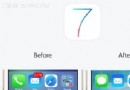iOS iBackupBot for iTunes 新舊數據自由備份如何恢復
iOS設備在不越獄的情況下使用iTunes對新舊系統跨度過大的數據備份、恢復基本上都是恢復報錯或者無法恢復,其實數據可以使用iBackupBot for 來解決這個事情,之前就做過iBackupBot for 可以導入游戲存檔的教程,舉一反三備份數據一樣可以!使用這裡面包括用戶設置數據,照片視頻,信息、通訊錄、通話記錄!iOS 10以及iOS 9備份相互恢復!
iBackupBot for需要完成的恢復概覽以及事先准備
關閉查找我的iPhone,不關閉無法完成恢復,會報錯-37
User Information Manager (通訊錄、短信、通話歷史等數據,見下圖右側)
Multimedia File Manager (照片、視頻等媒體文件)
System Files (設置和用戶數據,包括iCloud所有系統設置,這個可以不需要去恢復,一般是單獨提取需要恢復的文件後導入)
User App Files (應用程序的數據,可提取單機游戲的存檔導入)
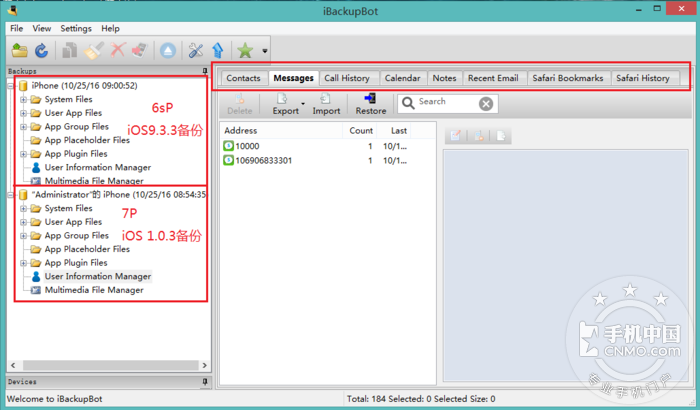
舉例
單個備份數據提取恢復
這裡單獨做了幾個常見的需要恢復的標注,下圖左為路徑,右為逐個程序的備份,從上到下通話記錄、備忘錄、短信、Safari數據書簽!
打開進入,Expot導出到桌面後,設備連接,打開相同路徑點選Import導入,完成點擊狀態欄紅色箭頭的手機圖標即可恢復!
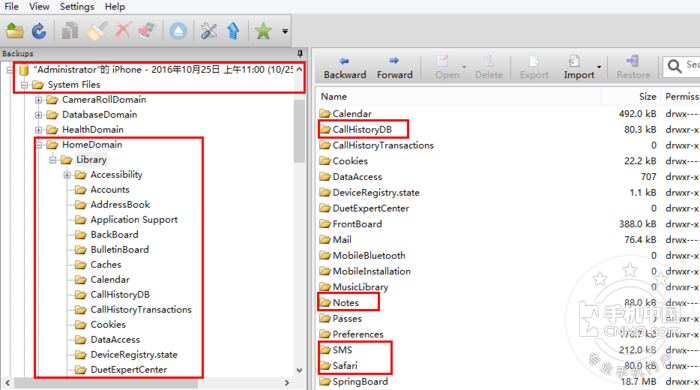
應用的數據提取以及導入
凡是com.apple前綴均為系統自帶應用,其余則是安裝的第三方應用,舉例游戲 呆萌小怪物(Best Fiends)點擊打開看到數據文件,Expot導出到桌面後,設備連接,打開相同路徑點選Import導入替換,完成點擊狀態欄紅色箭頭的手機圖標即可恢復!
此方式針對聯網、iCloud的應用則無效,跟越獄設備同理!
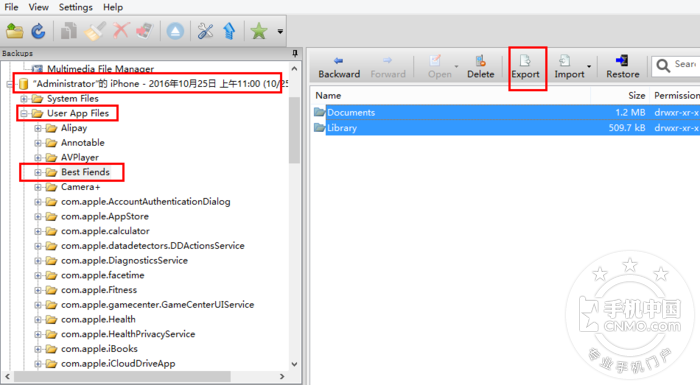
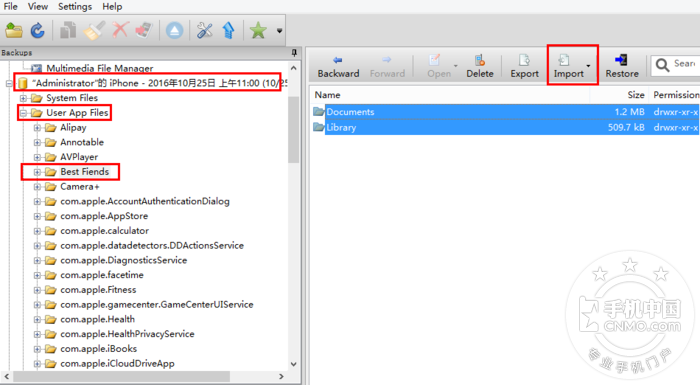
照片、視頻等媒體文件的恢復(兩種方式)
1、在Multimedia File Manager項目點擊,右側出現所有照片、視頻文件,點擊文件可逐一預覽, 恢復的話就單單點擊Multimedia File Manager後再點選狀態欄紅色箭頭的手機圖標即可恢復!
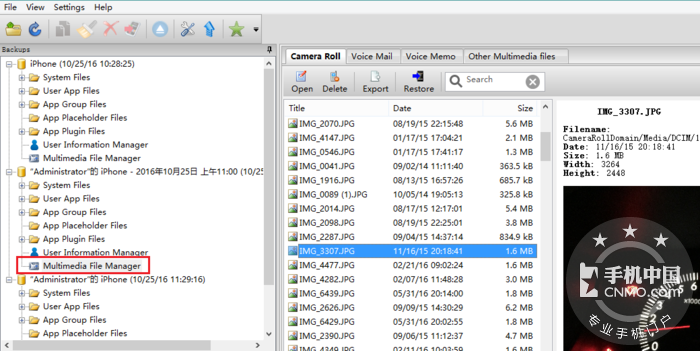
2、隨意打開任何第三方助手,文件系統目錄把相冊(DCIM - 包含視頻等)導出電腦桌面完成備份,需要恢復就退出相冊後台,把DCIM原位置導入,後刪除Photos.sqlite後重啟手機即可恢復!優點簡便可自由刪除,缺點部分照片排序會亂!
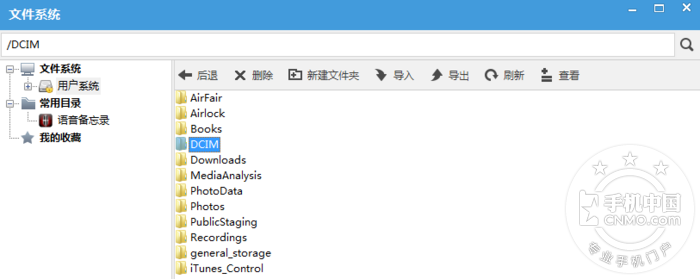
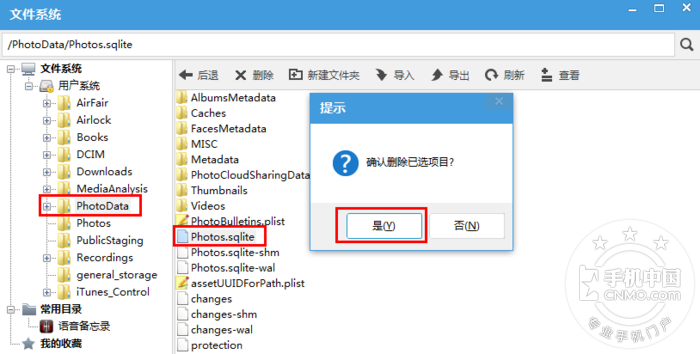
以上就是根據眾多網友恢復備份的需要點來整理教程!